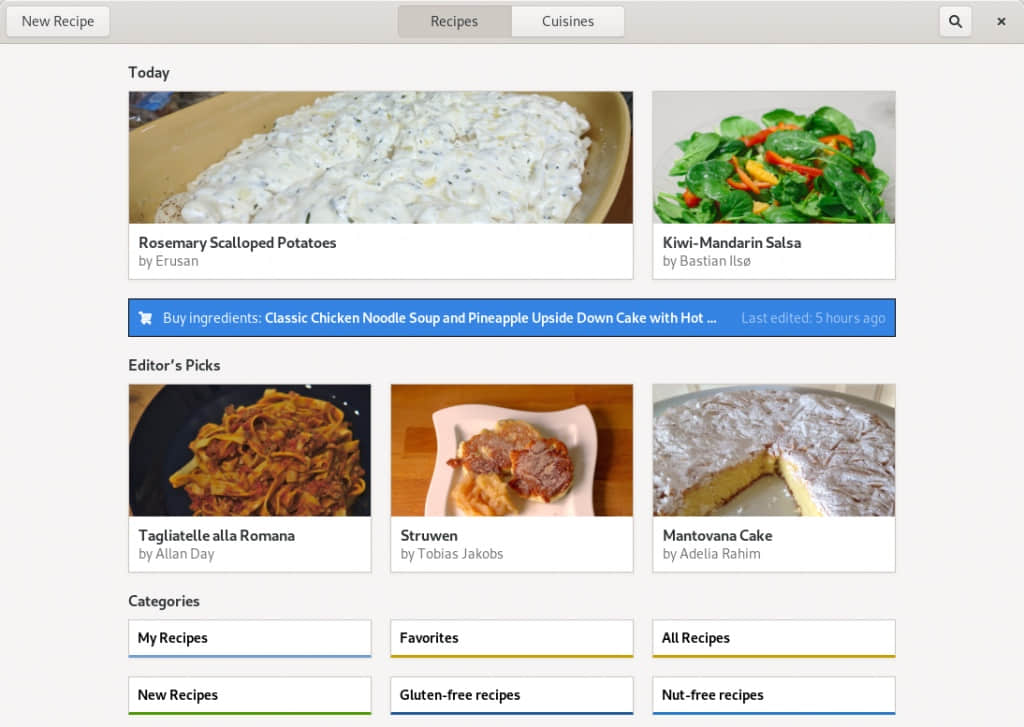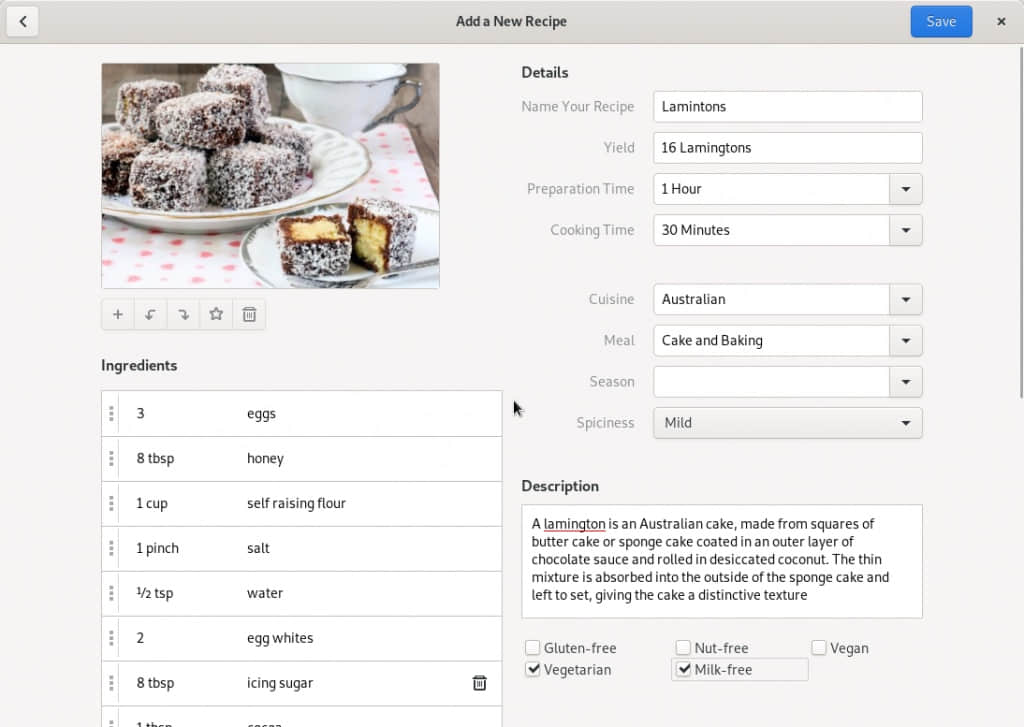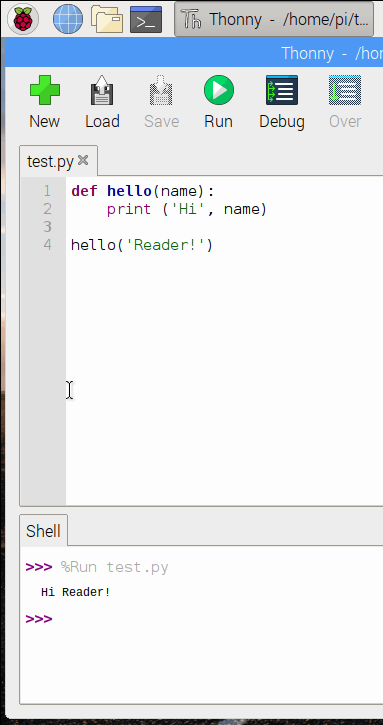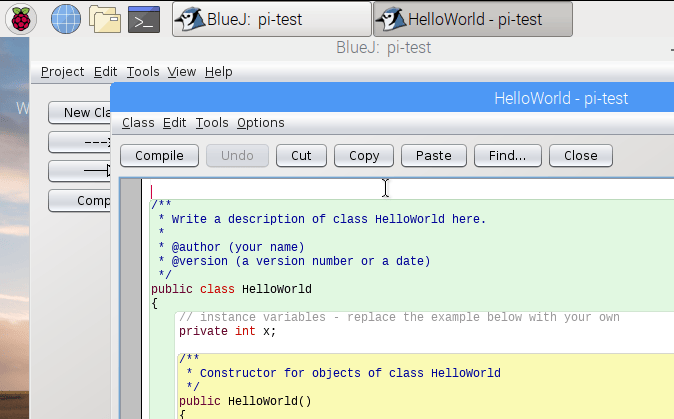JSON、XML、TOML、CSON、YAML 大比拼

一段超级严肃的关于样本序列化的集合、子集和超集的文字
我是一名开发者,我读代码,我写代码,我写会写代码的代码,我写会写出供其它代码读的代码的代码。这些都非常火星语,但是有其美妙之处。然而,最后一点,写会写出供其它代码读的代码的代码,可以很快变得比这段文字更费解。有很多方法可以做到这一点。一种不那么复杂而且开发者社区最爱的方式是数据序列化。对于那些不了解我刚刚抛给你的时髦词的人,数据序列化是从一个系统获取一些信息,将其转换为其它系统可以读取的格式,然后将其传递给其它系统的过程。
虽然数据序列化格式多到可以埋葬哈利法塔,但它们大多分为两类:
- 易于人类读写,
- 易于机器读写。
很难两全其美,因为人类喜欢让我们更具表现力的松散类型和灵活格式标准,而机器倾向于被确切告知一切事情而没有二义性和细节缺失,并且认为“严格规范”才是它们最爱的口味。
由于我是一名 web 开发者,而且我们是一个创建网站的机构,我们将坚持使用 web 系统可以理解或不需要太多努力就能理解的特殊格式,而且对人类可读性特别有用的格式:XML、JSON、TOML、CSON 以及 YAML。每个都有各自的优缺点和适当的用例场景。
事实最先
回到互联网的早期,一些非常聪明的家伙决定整合一种让每个系统都能理解的标准语言,并创造性地将其命名为 标准通用标记语言 (简称 SGML)。SGML 非常灵活,发布者也很好地定义了它。它成为了 XML、SVG 和 HTML 等语言之父。所有这三个都符合 SGML 规范,可是它们都是规则更严格、灵活性更少的子集。
最终,人们开始看到非常小、简洁、易读且易于生成的数据的好处,这些数据可以在系统之间以编程的方式共享,而开销很小。大约在那个时候,JSON 诞生了并且能够满足所有的需求。而另一方面,其它语言也开始出现以处理更多的专业用例,如 CSON,TOML 和 YAML。
XML:不行了
原本,XML 语言非常灵活且易于编写,但它的缺点是冗长,人类难以阅读、计算机非常难以读取,并且有很多语法对于传达信息并不是完全必要的。
今天,它在 web 上的数据序列化的用途已经消失了。除非你在编写 HTML 或者 SVG,否则你不太能在许多其它地方看到 XML。一些过时的系统今天仍在使用它,但是用它传递数据往往太重了。
我已经可以听到 XML 老爷爷开始在它们的石碑上乱写为什么 XML 是了不起的,所以我将提供一个小小的补充:XML 可以很容易地由系统和人读写。然而,真的,我的意思是荒谬的,很难创建一个可以规范的读取它的系统。这是一个简单美观的 XML 示例:
<book id="bk101">
<author>Gambardella, Matthew</author>
<title>XML Developer's Guide</title>
<genre>Computer</genre>
<price>44.95</price>
<publish_date>2000-10-01</publish_date>
<description>An in-depth look at creating applications
with XML.</description>
</book>太棒了。易于阅读、理解、写入,也容易编码一个可以读写它的系统。但请考虑这个例子:
<!DOCTYPE r [ <!ENTITY y "a]>b"> ]>
<r>
<a b="&y;>" />
<![CDATA[[a>b <a>b <a]]>
<?x <a> <!-- <b> ?> c --> d
</r>这上面是 100% 有效的 XML。几乎不可能阅读、理解或推理。编写可以使用和理解这个的代码将花费至少 36 根头发和 248 磅咖啡渣。我们没有那么多时间或咖啡,而且我们大多数老程序员们现在都是秃头。所以,让它活在我们的记忆里,就像 css hacks、IE 6 浏览器 和真空管一样好了。
JSON:并列聚会
好吧,我们都同意,XML = 差劲。那么,好的替代品是什么? JavaScript 对象表示法 ,简称 JSON。JSON(读起来像 Jason 这个名字) 是 Brendan Eich 发明的,并且得到了伟大而强力的 JavaScript 意见领袖 Douglas Crockford 的推广。它现在几乎用在任何地方。这种格式很容易由人和机器编写,按规范中的严格规则解析也相当容易,并且灵活 —— 允许深层嵌套数据,支持所有的原始数据类型,及将集合解释为数组或对象。JSON 成为了将数据从一个系统传输到另一个系统的事实标准。几乎所有语言都有内置读写它的功能。
JSON语法很简单。方括号表示数组,花括号表示记录,由冒号分隔的两个值分别表示属性或“键”(在左边)、值(在右边)。所有键必须用双引号括起来:
{
"books": [
{
"id": "bk102",
"author": "Crockford, Douglas",
"title": "JavaScript: The Good Parts",
"genre": "Computer",
"price": 29.99,
"publish_date": "2008-05-01",
"description": "Unearthing the Excellence in JavaScript"
}
]
}这对你来说应该是完全有意义的。它简洁明了,并且从 XML 中删除了大量额外废话,并传达相同数量的信息。JSON 现在是王道,本文剩下的部分会介绍其它语言格式,这些格式只不过是 JSON 的简化版,尝试让其更简洁或对人类更易读,可结构还是非常相似的。
TOML: 缩短到彻底的利他主义
TOML( Tom 的显而易见的最小化语言 )允许以相当快捷、简洁的方式定义深层嵌套的数据结构。名字中的 Tom 是指发明者 Tom Preston Werner,他是一位活跃于我们行业的创造者和软件开发人员。与 JSON 相比,语法有点尴尬,更类似 ini 文件。这不是一个糟糕的语法,但是需要一些时间适应。
[[books]]
id = 'bk101'
author = 'Crockford, Douglas'
title = 'JavaScript: The Good Parts'
genre = 'Computer'
price = 29.99
publish_date = 2008-05-01T00:00:00+00:00
description = 'Unearthing the Excellence in JavaScript'TOML 中集成了一些很棒的功能,例如多行字符串、保留字符的自动转义、日期、时间、整数、浮点数、科学记数法和“表扩展”等数据类型。最后一点是特别的,是 TOML 如此简洁的原因:
[a.b.c]
d = 'Hello'
e = 'World'以上扩展到以下内容:
{
"a": {
"b": {
"c": {
"d": "Hello"
"e": "World"
}
}
}
}使用 TOML,你可以肯定在时间和文件长度上会节省不少。很少有系统使用它或非常类似的东西作为配置,这是它最大的缺点。根本没有很多语言或库可以用来解释 TOML。
CSON: 特定系统所包含的简单样本
首先,有两个 CSON 规范。 一个代表 CoffeeScript Object Notation,另一个代表 Cursive Script Object Notation。后者不经常使用,所以我们不会关注它。我们只关注 CoffeeScript。
CSON 需要一点介绍。首先,我们来谈谈 CoffeeScript。CoffeeScript 是一种通过运行编译器生成 JavaScript 的语言。它允许你以更加简洁的语法编写 JavaScript 并转译成实际的 JavaScript,然后你可以在你的 web 应用程序中使用它。CoffeeScript 通过删除 JavaScript 中必需的许多额外语法,使编写 JavaScript 变得更容易。CoffeeScript 摆脱的一个大问题是花括号 —— 不需要它们。同样,CSON 是没有大括号的 JSON。它依赖于缩进来确定数据的层次结构。CSON 非常易于读写,并且通常比 JSON 需要更少的代码行,因为没有括号。
CSON 还提供一些 JSON 不提供的额外细节。多行字符串非常容易编写,你可以通过使用 # 符号开始一行来输入注释),并且不需要用逗号分隔键值对。
books: [
id: 'bk102'
author: 'Crockford, Douglas'
title: 'JavaScript: The Good Parts'
genre: 'Computer'
price: 29.99
publish_date: '2008-05-01'
description: 'Unearthing the Excellence in JavaScript'
]这是 CSON 的大问题。它是 CoffeScript 对象表示法 。也就是说你要用 CoffeeScript 解析/标记化/lex/转译或其它方式来使用 CSON。CoffeeScript 是读取数据的系统。如果数据序列化的目的是允许数据从一个系统传递到另一个系统,这里我们有一个只能由单个系统读取的数据序列化格式,这使得它与防火火柴、防水海绵或者叉匙恼人的脆弱叉子部分一样有用。
如果这种格式被其它系统也采用,那它在开发者世界中可能非常有用。但到目前为止这基本上没有发生,所以在 PHP 或 JAVA 等替代语言中使用它是不行的。
YAML:年轻人的呼喊
开发人员感到高兴,因为 YAML 来自一个 Python 的贡献者。YAML 具有与 CSON 相同的功能集和类似的语法,有一系列新功能,以及几乎所有 web 编程语言都可用的解析器。它还有一些额外的功能,如循环引用、软包装、多行键、类型转换标签、二进制数据、对象合并和集合映射。它具有非常好的可读性和可写性,并且是 JSON 的超集,因此你可以在 YAML 中使用完全合格的 JSON 语法并且一切正常工作。你几乎不需要引号,它可以解释大多数基本数据类型(字符串、整数、浮点数、布尔值等)。
books:
- id: bk102
author: Crockford, Douglas
title: 'JavaScript: The Good Parts'
genre: Computer
price: 29.99
publish_date: !!str 2008-05-01
description: Unearthing the Excellence in JavaScript业界的年轻人正在迅速采用 YAML 作为他们首选的数据序列化和系统配置格式。他们这样做很机智。YAML 具有像 CSON 一样简洁的所有好处,以及与 JSON 一样的数据类型解释的所有功能。YAML 像加拿大人容易相处一样容易阅读。
YAML 有两个问题,对我而言,第一个是大问题。在撰写本文时,YAML 解析器尚未内置于多种语言,因此你需要使用第三方库或扩展来为你选择的语言解析 .yaml 文件。这不是什么大问题,可似乎大多数为 YAML 创建解析器的开发人员都选择随机将“附加功能”放入解析器中。有些允许标记化,有些允许链引用,有些甚至允许内联计算。这一切都很好(某种意义上),只是这些功能都不是规范的一部分,因此很难在其他语言的其他解析器中找到。这导致系统限定,你最终遇到了与 CSON 相同的问题。如果你使用仅在一个解析器中找到的功能,则其他解析器将无法解释输入。大多数这些功能都是无意义的,不属于数据集,而是属于你的应用程序逻辑,因此最好简单地忽略它们和编写符合规范的 YAML。
第二个问题是很少有解析器完全实现规范。所有的基本要素都有,但是很难找到一些更复杂和更新的东西,比如软包装、文档标记和首选语言的循环引用。我还没有看到对这些东西的刚需,所以希望它们不让你很失望。考虑到上述情况,我倾向于保持 1.1 规范 中呈现的更成熟的功能集,而避免在 1.2 规范 中找到的新东西。然而,编程是一个不断发展的怪兽,所以当你读完这篇文章时,你或许就可以使用 1.2 规范了。
最终哲学
这是最后一段话。每个序列化语言都应该以个案标准的方式评价。当涉及机器的可读性时,有些 无出其右 。对于人类可读性,有些 名至实归 ,有些只是 金玉其外 。以下是最终细分:如果你要编写供其他代码阅读的代码,请使用 YAML。如果你正在编写能写出供其他代码读取的代码的代码,请使用 JSON。最后,如果你正在编写将代码转译为供其他代码读取的代码的代码,请重新考虑你的人生选择。
via: https://www.zionandzion.com/json-vs-xml-vs-toml-vs-cson-vs-yaml/
作者:Tim Anderson 选题:lujun9972 译者:GraveAccent 校对:wxy